HDD vagy Merevlemez meghajtók hajlamosak az idővel válni. Alacsony lemezterület, elöregedett merevlemez, rossz szektorok, túl sok alkalmazás fut a háttérben, számíthatunk rá. Ebben a bejegyzésben arról fogunk beszélni, hogyan növelhető a merevlemez sebessége és teljesítménye a Windows 10 rendszerben. De mielőtt továbblépnénk, értsük meg, hogy az útmutató SSD-re vonatkozik-e.

Ez az útmutató nem vonatkozik az SSD-kre, itt van miért
Ennek oka az adatok tárolása. A merevlemezektől eltérően az SSD-knek nincsenek mozgó alkatrészei. Ehelyett az adatokat a NAND flash készletbe menti. Ez az elsődleges oka annak, hogy az SSD-k kiváló olvasási és írási sebességgel bírnak. Nem egyezik a RAM-on elért sebességünkkel, de sokkal több, mint a HDD-k. Minden alkalommal, amikor az adatokat SSD-re kell írni, egy teljes üres blokkot talál és megír. Könnyebb, mint törölni, majd megírni.
Ezért lassulnak az SSD-k, amikor elfogy a hely. A vezérlőnek keményen kell dolgoznia, hogy kitalálja a törlésre kijelölt helyet, áthelyezze a fájlokat egy másik blokkba, majd újraírja. Optimalizáló eszközök futtatásával csak a lemez élettartama csökken.
Sok olyan útmutatót láthattunk, amely az SSD-k optimalizálására készült, és ezek nem működnek. Az optimalizálási eszközök nagy része HDD-k számára készült, és ott kell őket alkalmazni.
Olvas: Az SSD töredezettségmentesítésének letiltása a Windows 10 rendszerben.
Növelje a merevlemez sebességét és javítsa a teljesítményt
A tárolóeszköz, amelyről itt beszélünk, a merevlemez-meghajtók, azok, amelyeknek mozgó alkatrészei vannak. A HDD optimalizálásának oka az, hogy egy idő után az adatok szétszóródnak. Nagy a távolság, még akkor is, ha ugyanaz a fájl. Az olvasónak vagy a fejnek keményebben kell dolgoznia. Ezt segítik az optimalizálási eszközök. Az adatok átrendeződnek, így az adatok gyorsabban visszakereshetők. Itt van a követendő módszerek listája:
- Tömörítse és optimalizálja a meghajtókat
- Engedélyezze az írási gyorsítótárat
- Optimalizálja az oldalfájlt
- Optimalizálja a háttérszolgáltatásokat, az alkalmazásokat és a tárhelyet
Rögtön ezek után beszéltünk azokról a funkciókról, amelyeket nem szabad letiltani a meghajtó optimalizálása érdekében.
1] Tömörítse és optimalizálja a meghajtókat
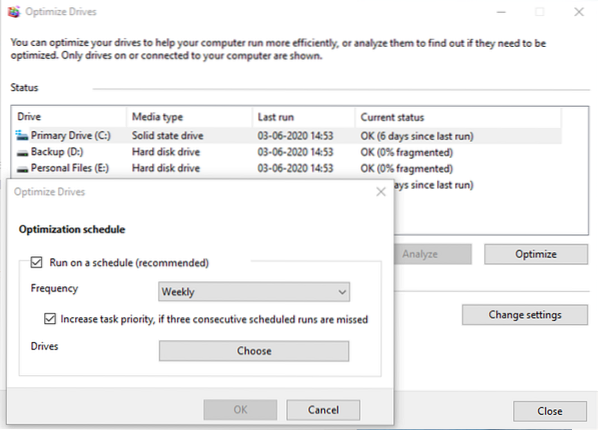
A Windows rendelkezik egy Lemeztöredezettség-mentesítő eszközzel, amely már nagyon régóta ott van. Javítja a teljesítményt azáltal, hogy a fájlokat úgy rendezi át, hogy gyorsan lehívható legyen, azaz.e., kevesebb az olvasófej mozgása. Az eszközt az évek során tovább fejlesztették, és ütemezheti a folyamatot is. Bár dönthet úgy, hogy mindent otthagy a Windows rendszeren, vagy ha van ütemezése, beállíthatja hétvégére, de mindenképpen kapcsolja be a számítógépet.
2] Engedélyezze az írási gyorsítótárat
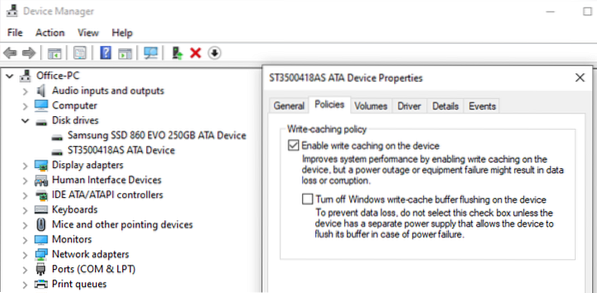
Ha engedélyezi az Írási gyorsítótár használatát, akkor a kettő közötti gyorsítótár használatával leveszi a merevlemezről a terhelést. Tehát egy fájl mentésekor az összes információt, beleértve az adatokat is, ideiglenes helyre írja. Mivel a gyorsítótárba írás gyorsabb, mint a merevlemezre mentés, jobb teljesítményt eredményez. Hasznos, ha nagy fájlokat, például képeket és videókat szerkeszt.
3] Optimalizálja az oldalfájlt
Az Oldalfájlt nagyon sokáig félreértették. A Windows ideiglenes helyként használja, hogy megtartsa, amikor a RAM megtelt. Lehet, hogy a megfizethető árnak köszönhetően nem fogy el a RAM, de a legtöbbnek több van, mint amire szükségünk van, de eltávolítja a PageFile fájlt.A SYS nem fog különbséget tenni. Valójában jobb, ha van, mint nincs.
Tehát, ha memóriaigényes, és végül elfogy a memória, a PageFile.A SYS praktikus lesz. A Windows visszateszi az adatokat ebbe, felszabadítja a memóriát, és még többet végez.
4] Optimalizálja a háttérszolgáltatásokat, az alkalmazásokat és a tárhelyet
Ez egy általános tipp, amely nemcsak a HDD, hanem a számítógép teljesítményét is javítja. Ha túl sok alkalmazásod, háttérszolgáltatásod van, akkor ez hatással lesz, mivel megtartják a merevlemez vásárlásait, és előfordulhat, hogy nem tudsz a várakozásoknak megfelelően dolgozni. Továbbá, ha kevés a tárhely, az hatással lehet arra, hogy a merevlemez megpróbálja átrendezni a fájlokat, és helyet igényel a mentendő fájlok számára.
A kiindulási alap az, hogy meg kell szabadulnia mindentől, ami felesleges és erőforrásokat emészt fel.
Ennek ellenére, ha csak a Windows 10 általános teljesítményének javítását szeretné elérni, akkor a legjobb módszer a hibrid modellre váltás.
Telepítse a Windows rendszert egy SSD-re, és minden mást HDD-n tartson. Kiválaszthatja az optimalizálást a merevlemezre, és az SSD kezeléséhez a Windows-on maradhat.
Olvas: Rossz szektorok az SSD-n és a HDD-n
Mit ne tegyen a merevlemez-meghajtók optimalizálása érdekében
Sok bejegyzés arról szól, hogy a Windows szolgáltatásokat letiltják mind a HDD, mind az SSD számára. A Windows hosszú utat tett meg, és a hardver is. Ugyanaz az optimalizálási készlet, amelyet több mint egy évtizede ismételnek, nem fog működni. Itt található azoknak a szolgáltatásoknak a listája, amelyeket nem szabad letiltani bennük
- Windows írási gyorsítótár-puffer öblítés: Ez lehetővé teszi az alkalmazások gyorsabb futtatását, lehetővé téve számukra, hogy várakozás nélkül várják az adatírási kérelmek lemezre írását.
- Windows indexelés, más néven Windows Search Service: Csak az általános teljesítmény javításában segít csökkentés helyett. Ha nincs indexelés, a merevlemez még keményebben dolgozik az adatok megtalálásán, ha a teljes merevlemezen feltérképezi az adatokat, és több erőforrást fogyaszt.
- Nagy teljesítmény: Semmilyen módon nem javíthatja a merevlemez teljesítményét azáltal, hogy folyamatosan be van kapcsolva. A Windows laptopok nagy teljesítményű energiagazdálkodási tervet kínálnak, amely biztosítja, hogy a lemez folyamatosan be legyen kapcsolva. Nem növeli a teljesítmény javításának előnyét. A Windows jól kezelhető, ha szükség esetén bekapcsolja a meghajtót. A terv csak akkor hasznos, ha intenzív CPU / GPU munkát végez, például videoszerkesztés vagy játék.
Remélem, hogy a bejegyzés könnyen követhető volt, és javítani tudta a merevlemez sebességét és teljesítményét. Ezenkívül a bejegyzés sok mítoszt ront el, amikor a sebesség optimalizálásáról van szó. Ne tiltsa le a szolgáltatásokat ajánlások alapján, a legjobb, ha megérti, hogy a Windows mit kínál megoldásként.
Olvas: Javítsa a lassú SSD olvasási vagy írási sebességet a Windows 10 rendszeren.

 Phenquestions
Phenquestions


